
Inhoudsopgave:
- Auteur John Day [email protected].
- Public 2024-01-30 11:19.
- Laatst gewijzigd 2025-01-23 15:01.

Dit is een op breadboard gebaseerd project dat ARM Cortex-M4 (Texas Instruments EK-TM4C123GXL) gebruikt voor seriële communicatie met behulp van Virtual Terminal. De uitvoer kan worden verkregen op een 16x2 LCD-scherm en invoer voor seriële communicatie kan worden gegeven in seriële monitor van Energia IDE, Tera Team, Keil uVision of andere virtuele terminalsoftware.
Tijdens de operatie geeft een RODE LED van de EK-TM4C123GXL de status van de microcontroller aan. Tijdens het overbrengen van de seriële gegevens naar de microcontroller, werd de RODE LED van de EK-TM4C123GXL WIT. Het hele circuit wordt gevoed door +5V (VBUS) en +3.3V van EK-TM4C123GXL..bin-bestand met c99-code is bij deze zelfstudie gevoegd..bin-bestand kan worden geüpload naar de microcontroller met behulp van LM Flash Programmer.
Stap 1: Vereisten
De volgende dingen zijn nodig om dit project voor elkaar te krijgen: - Texas Instruments EK-TM4C123GXL
2- Potentiometer (bijv. 5K)
3- LCD 16x2
4- Virtuele Terminal (software op pc)
5- LM Flash Programmer (software op pc)
=> Als je niet weet hoe je LM Flash Programmer moet gebruiken en installeren, bekijk dan mijn vorige Instructable of klik op de volgende links:
LM Flash Programmer downloaden
Upload.bin of.hex-bestand met LM Flash Programmer
Stap 2: Pin-outs en bedrading
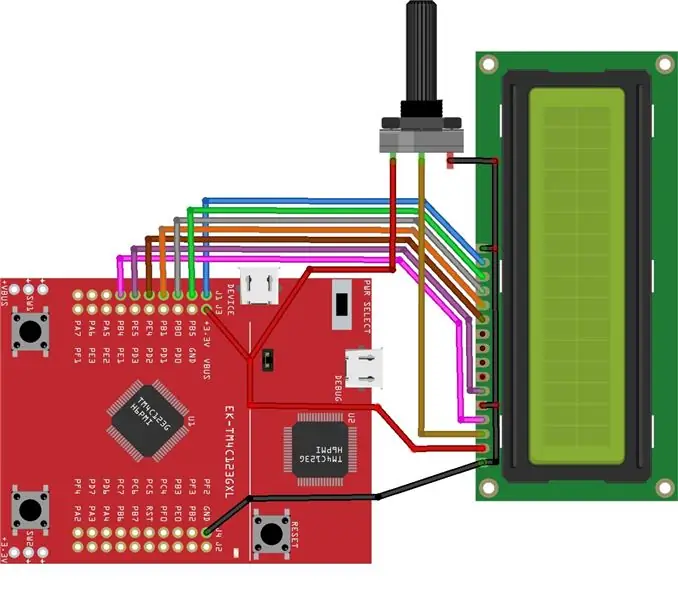
De pin-outs en bedrading van ARM Cortex-M4 (Texas Instruments EK-TM4C123GXL) en andere randapparatuur is bij deze stap bevestigd en wordt ook als volgt gegeven:
=================TM4C123GXL => LCD
=================
VBUS => VDD of VCC
GND => VSS
PB4 => RS
GND => RW
PE5 => E
PE4 => D4
PB1 => D5
PB0 => D6
PB5 => D7
+3.3V => A
GND => K
========================
TM4C123GXL => Potentiometer
========================
VBUS => 1e pin
GND => 3e pin
=================
Potentiometer => LCD
=================
2e pin => Vo
=> U kunt het contrast instellen met Potentiometer
Stap 3: Upload het.bin-bestand
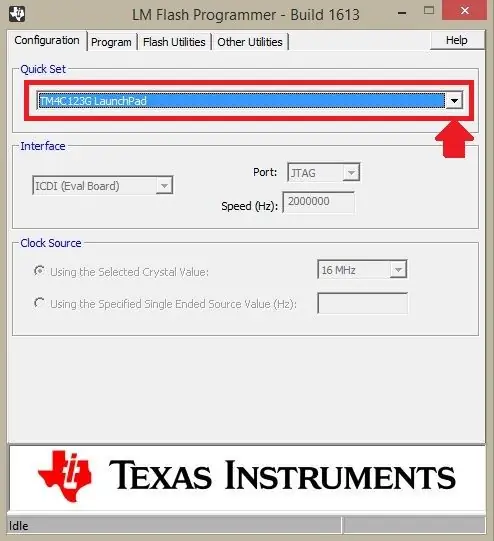
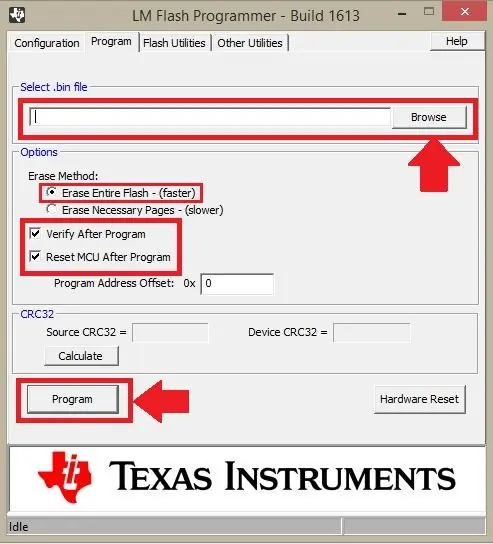
Upload het bijgevoegde.bin-bestand met deze stap naar ARM Cortex-M4 (Texas Instruments EK-TM4C123GXL) met behulp van LM Flash Programmer.
Stap 4: Voer uw gegevens in voor invoer
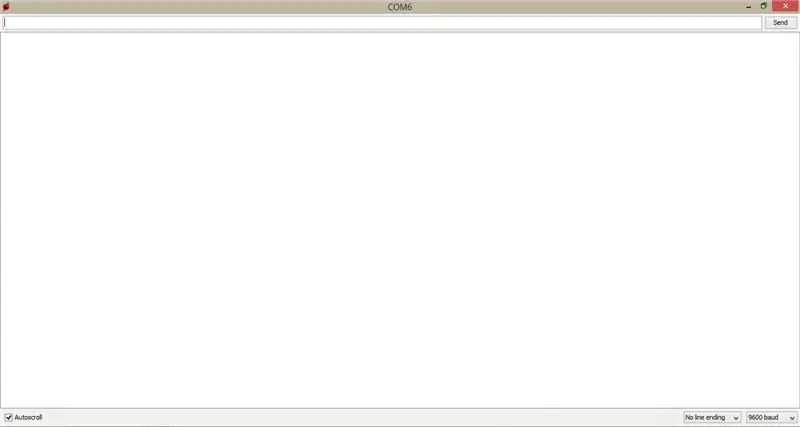
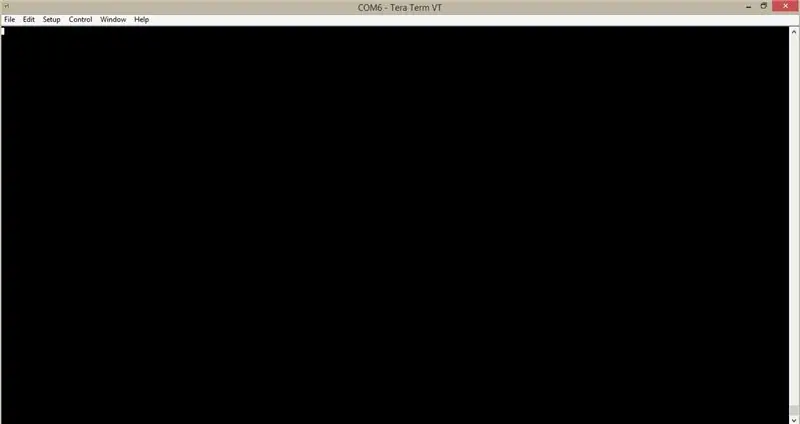
Na het uploaden van het.bin-bestand naar ARM Cortex-M4 (Texas Instruments EK-TM4C123GXL), kunt u uw uitvoer op een 16x2 LCD-scherm krijgen en de gewenste invoer in terminal invoeren, b.v. Energia IDE Seriële Monitor, Tera Team Virtual Terminal, Keil uVision of een andere virtuele terminal.
Aanbevolen:
Raspberry PI 3 - Schakel seriële communicatie in naar TtyAMA0 naar BCM GPIO 14 en GPIO 15 - Ajarnpa

Raspberry PI 3 - Schakel seriële communicatie naar TtyAMA0 naar BCM GPIO 14 en GPIO 15 in: ik had onlangs interesse om UART0 op mijn Raspberry Pi (3b) in te schakelen, zodat ik deze rechtstreeks op een RS-232-signaalniveau-apparaat kon aansluiten met behulp van een standaard 9 -pin d-sub-connector zonder een USB-naar-RS-232-adapter te hoeven gebruiken. Onderdeel van mijn interesse
Arduino seriële communicatie: 5 stappen

Arduino seriële communicatie: veel Arduino-projecten zijn afhankelijk van het verzenden van gegevens tussen verschillende Arduino's. Of u nu een hobbyist bent die een RC-auto, een RC-vliegtuig bouwt of een weerstation met een extern display ontwerpt, u moet weten hoe u op betrouwbare wijze overdracht serie
PIC MCU en Python seriële communicatie: 5 stappen

PIC MCU en Python seriële communicatie: Hallo, jongens! In dit project zal ik proberen mijn experimenten op PIC MCU en Python seriële communicatie uit te leggen. Via internet zijn er veel tutorials en video's over hoe te communiceren met PIC MCU via een virtuele terminal, wat erg handig is. maar
Draadloze seriële communicatie met Bluefruit: 4 stappen

Draadloze seriële communicatie met Bluefruit: Hier is een eenvoudige stapsgewijze handleiding om uw draden te vervangen door een Bluetooth low energy-verbinding: het kostte me een tijdje om dit uit te zoeken omdat er nauwelijks documentatie is om dit te doen met moderne Bluetooth low energy-technologie zoals als de Bluefrui
Webgebaseerde SmartMirror met seriële communicatie: 6 stappen

Webgebaseerde SmartMirror met behulp van seriële communicatie: deze instructable wordt geleverd met alle code klaar voor gebruik. De ontwikkeling was erg ingewikkeld, maar als het eenmaal is ingesteld, is het heel eenvoudig aan te passen. Neem een kijkje en geniet ervan;)
